Kā labot Jums nav atļaujas saglabāt šajā vietā operētājsistēmā Windows

Kad Windows parāda kļūdu “Jums nav atļaujas saglabāt šajā vietā”, tas neļaus jums saglabāt failus vajadzīgajās mapēs.
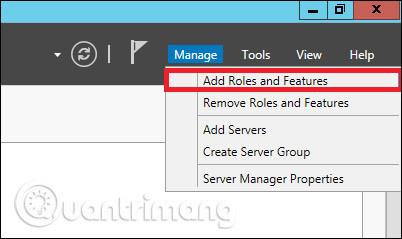
DNS loma ir viens no svarīgākajiem pakalpojumiem tīklā, kurā ir domēna kontrolleru vide . Tas palīdz lietotājiem atrisināt iekšējos un ārējos domēnus ar IP un piekļūt nepieciešamajam pakalpojumam attiecīgajam domēnam.
Tagad redzēsim, kā instalēt DNS lomu sistēmā Windows Server 2012 . Lai to izdarītu, veiciet tālāk norādītās darbības.
1. darbība . Lai instalētu DNS lomu , dodieties uz Servera pārvaldnieks → Pārvaldīt → Pievienot lomas un līdzekļus .

2. darbība — noklikšķiniet uz Tālāk .
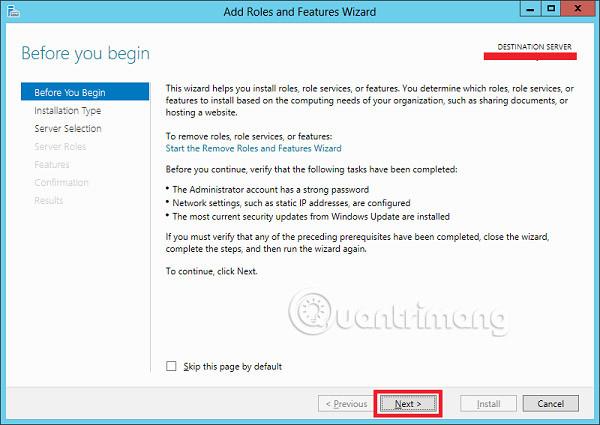
3. darbība . Atlasiet instalēšanas opciju , kas balstīta uz lomu vai līdzekļiem, un pēc tam noklikšķiniet uz Tālāk .
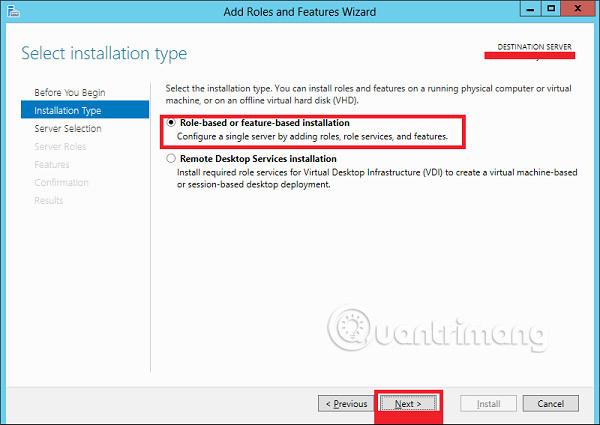
4. darbība . Instalējiet vietējo DNS lomu , jo tā atlasīs serveri no serveru pūla → un pēc tam noklikšķiniet uz Tālāk .
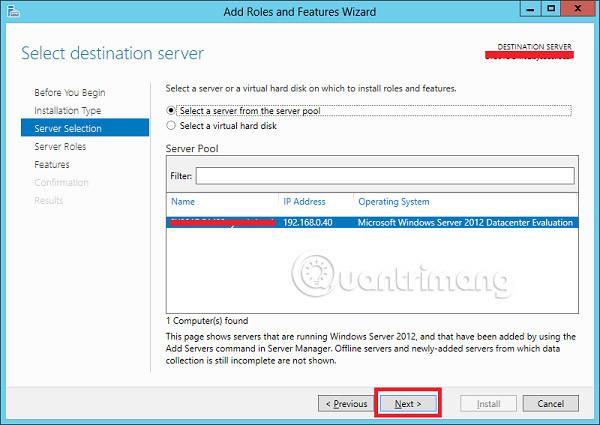
5. darbība . Servera lomu sarakstā pārbaudiet DNS servera lomu → parādītajā logā noklikšķiniet uz Pievienot līdzekļus un pēc tam noklikšķiniet uz Tālāk .
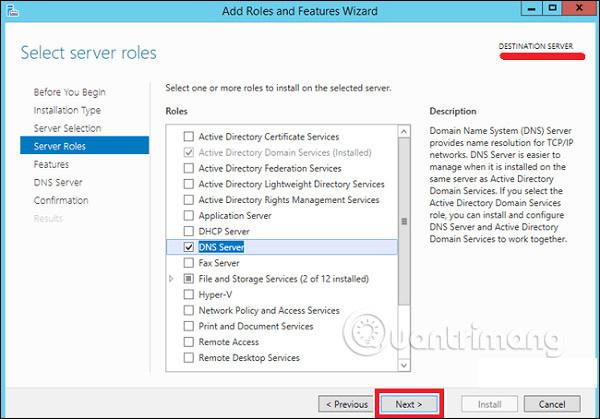
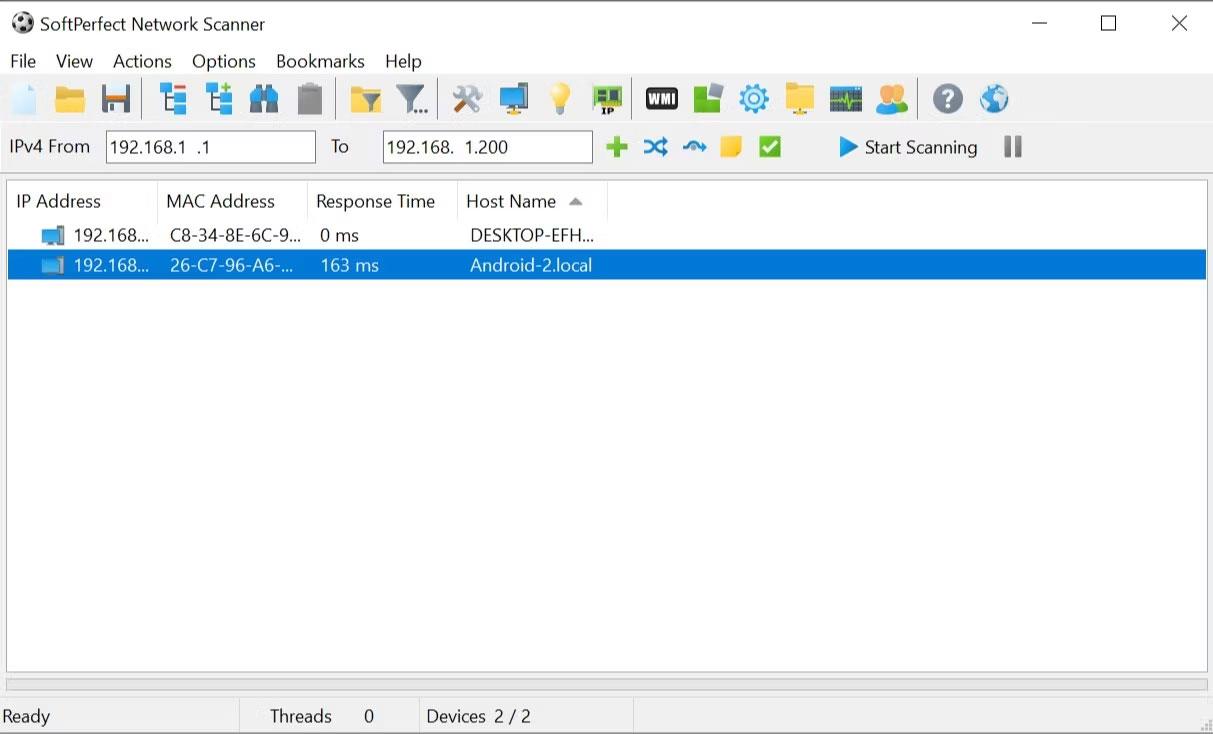
6. darbība — noklikšķiniet uz Tālāk .
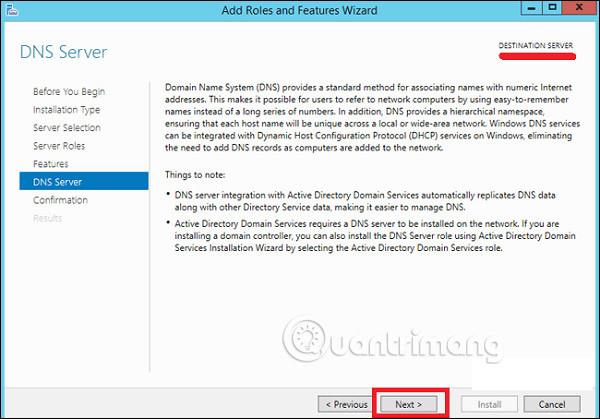
7. darbība — noklikšķiniet uz Instalēt .
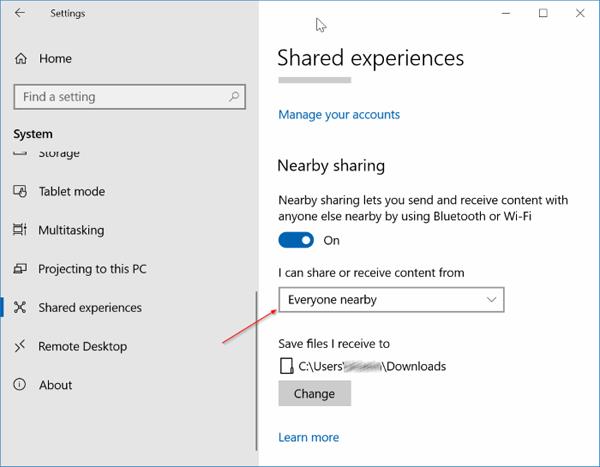
8. darbība – pagaidiet, līdz instalēšana ir pabeigta.
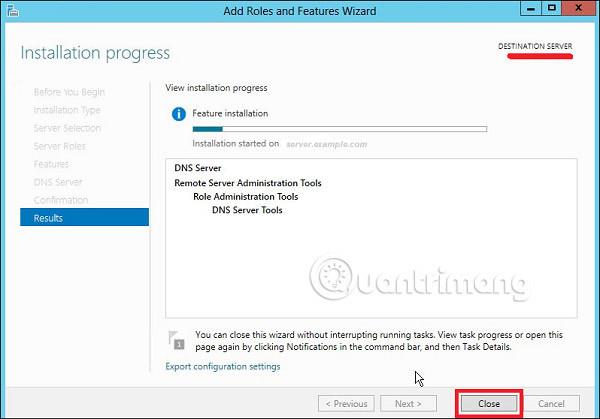
Kad instalēšana ir pabeigta, noklikšķiniet uz Aizvērt .
Redzēt vairāk:
Kad Windows parāda kļūdu “Jums nav atļaujas saglabāt šajā vietā”, tas neļaus jums saglabāt failus vajadzīgajās mapēs.
Syslog Server ir svarīga IT administratora arsenāla sastāvdaļa, it īpaši, ja runa ir par notikumu žurnālu pārvaldību centralizētā vietā.
Kļūda 524: iestājās taimauts ir Cloudflare specifisks HTTP statusa kods, kas norāda, ka savienojums ar serveri tika slēgts taimauta dēļ.
Kļūdas kods 0x80070570 ir izplatīts kļūdas ziņojums datoros, klēpjdatoros un planšetdatoros, kuros darbojas operētājsistēma Windows 10. Tomēr tas tiek parādīts arī datoros, kuros darbojas operētājsistēma Windows 8.1, Windows 8, Windows 7 vai vecāka versija.
Nāves zilā ekrāna kļūda BSOD PAGE_FAULT_IN_NONPAGED_AREA vai STOP 0x00000050 ir kļūda, kas bieži rodas pēc aparatūras ierīces draivera instalēšanas vai pēc jaunas programmatūras instalēšanas vai atjaunināšanas, un dažos gadījumos kļūdas cēlonis ir bojāts NTFS nodalījums.
Video plānotāja iekšējā kļūda ir arī nāvējoša zilā ekrāna kļūda. Šī kļūda bieži rodas operētājsistēmās Windows 10 un Windows 8.1. Šajā rakstā ir parādīti daži veidi, kā novērst šo kļūdu.
Lai paātrinātu Windows 10 sāknēšanu un samazinātu sāknēšanas laiku, tālāk ir norādītas darbības, kas jāveic, lai noņemtu Epic no Windows startēšanas un neļautu Epic Launcher palaist operētājsistēmā Windows 10.
Failus nevajadzētu saglabāt darbvirsmā. Ir labāki veidi, kā saglabāt datora failus un uzturēt kārtīgu darbvirsmu. Nākamajā rakstā tiks parādītas efektīvākas vietas, kur saglabāt failus operētājsistēmā Windows 10.
Lai kāds būtu iemesls, dažreiz jums būs jāpielāgo ekrāna spilgtums, lai tas atbilstu dažādiem apgaismojuma apstākļiem un mērķiem. Ja jums ir nepieciešams novērot attēla detaļas vai skatīties filmu, jums jāpalielina spilgtums. Un otrādi, iespējams, vēlēsities arī samazināt spilgtumu, lai aizsargātu klēpjdatora akumulatoru.
Vai jūsu dators nejauši pamostas un tiek parādīts logs ar uzrakstu “Pārbauda atjauninājumus”? Parasti tas ir saistīts ar programmu MoUSOCoreWorker.exe — Microsoft uzdevumu, kas palīdz koordinēt Windows atjauninājumu instalēšanu.








